Il y a quelques jours, j'ai nettoyé mon bureau pour me débarrasserd'icônes indésirables et obsolètes qui ne faisaient rien mais encombraient simplement mon bureau et ruinaient mon beau fond. Après avoir rendu le bureau complètement épuré, j'ai commencé à ajouter quelques raccourcis vers mes programmes, fichiers et dossiers fréquemment consultés. Tout se passait bien jusqu'à ce que je réalise que remplir le bureau avec une multitude d'icônes n'est pas exactement le moyen le plus efficace ou le plus attrayant pour accéder au contenu que je souhaite, et je me suis mis à la recherche d'une solution alternative capable de fournir plus rapidement et plus efficacement. accès organisé à mes raccourcis sans gâcher le bureau. Ma recherche de cette solution intuitive m'a attiré sur Concorde, et il s’est avéré très pratique. C’est un lanceur d’applications pour Windows qui élimine la nécessité de mettre des icônes de raccourci sur le bureau. En plus d’embellir le bureau avec son design minimaliste, il fournit une solution astucieuse pour accéder rapidement à des fichiers, des dossiers, des applications et des sites Web.
L’interface de Concord semble assez élégante etcomporte des coins légèrement arrondis. L’interface utilisateur déplaçable vous permet de positionner Concord où vous voulez sur votre écran. Il vous permet d'accéder à des raccourcis appartenant à différentes catégories: Multimédia, Graphiques, Domicile, Internet, Office et Système. Chaque catégorie est représentée avec sa propre icône, qui apparaît légèrement lorsque vous passez le pointeur de la souris dessus. En cliquant sur l'icône, un menu minuscule offre quelques choix supplémentaires pour cette catégorie. Par exemple, l'icône Office permet d'accéder aux documents, aux dossiers et aux programmes. De même, l’icône Système vous permet d’ouvrir le panneau de commande et d’autres programmes système. Vous pouvez également entrer du texte personnalisé dans le champ de recherche pour filtrer les raccourcis. Cliquez sur le petit bouton vert situé dans le coin inférieur gauche pour accéder à la section Préférences.
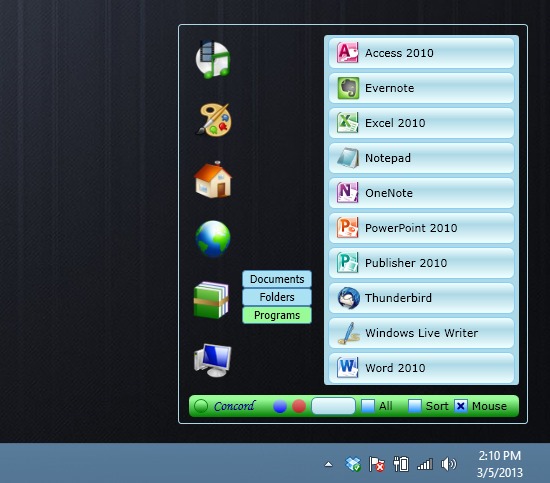
Ici, vous pouvez ajouter des raccourcis pour les nouveaux programmes,fichiers, dossiers et sites, ainsi que de réorganiser les éléments existants. Pour insérer un nouveau raccourci, cliquez sur Ajouter un élément. faites glisser le raccourci souhaité sur l'application et cliquez sur "Afficher les éléments".
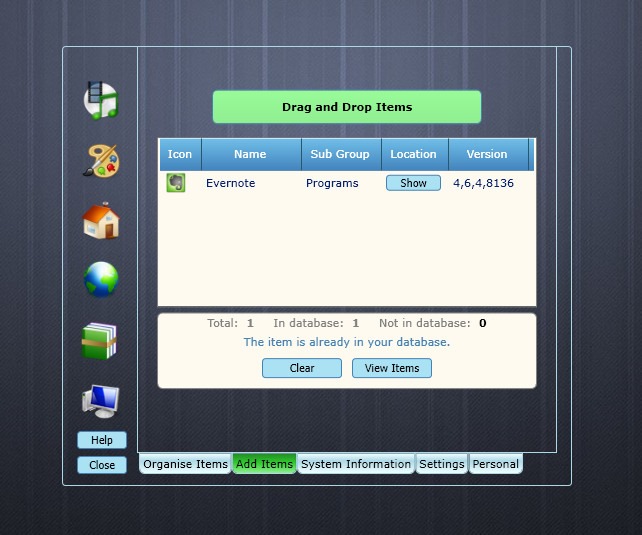
Cela vous permettrait de voir le nom, la version, l’icône et l’emplacement de l’application, tout en vous permettant de l’ouvrir. Vous pouvez cliquer à nouveau sur le raccourci pour plus de personnalisation.
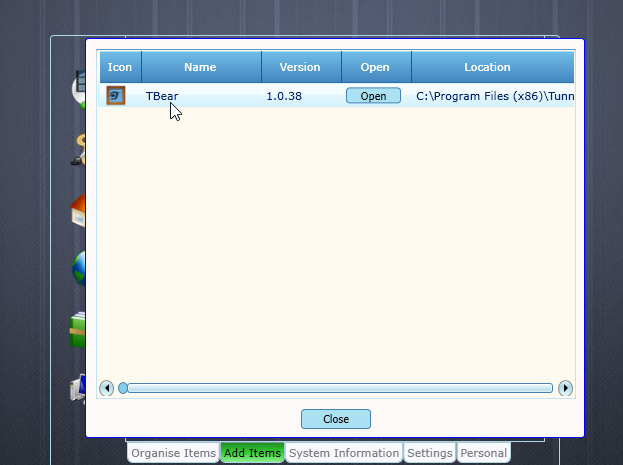
Par exemple, vous pouvez spécifier la catégorie de votre raccourci, ainsi qu'un nom et une description personnalisés. La dernière étape consiste à cliquer sur Ajouter pour enregistrer votre raccourci nouvellement créé.
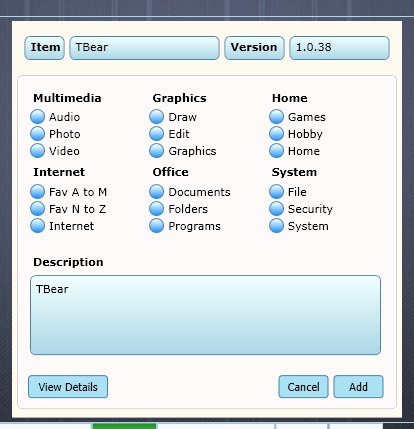
Concord vous permet également de visualiser un résumé deles informations relatives au logiciel et au matériel de l'ordinateur sous l'onglet Informations système. Vous pouvez cliquer sur n'importe quel élément de la liste pour voir les informations sous-jacentes. Enfin, l'onglet Paramètres vous permet de configurer des options spécifiques à l'application relatives au survol de la souris et au comportement au démarrage, ainsi que la suppression, la sauvegarde et la restauration de votre base de données de raccourcis actuelle.
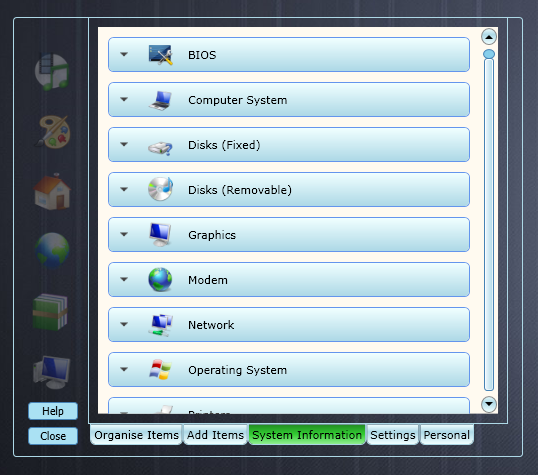
Concord est disponible gratuitement et fonctionne sous Windows XP, Windows Vista, Windows 7 et Windows 8.
Télécharger Concord













commentaires